Android에서 이모티콘을 사용하는 방법
게시 됨: 2018-01-29
이모티콘은 일본에서 1990년대 후반에 시작되었지만 동시에 휴대폰 붐이 일어나면서 북미 지역에서 이모티콘 사용이 모국을 벗어나 성장하기 시작한 것은 2010년대 초반이었습니다. Apple은 iOS 2.0에서 iOS에 대한 이모티콘 지원을 추가했지만 해당 키보드 지원은 2011년 iOS 5.0까지 전 세계적으로 확장되지 않았습니다. Google은 파티에 더 늦게 참여했으며 2013년 7월 Android 4.3까지 플랫폼에 기본 이모티콘 지원을 추가하지 않았습니다. 처음 만들어진지 15년.
그 후 4년 동안 이모티콘은 iOS와 Android 모두에서 인기를 얻었으며 AIM이나 MSN Messenger와 같은 인스턴트 메시징 앱에서 2000년대 중반에 많이 사용되었던 오래된 이모티콘을 대체했습니다. 거의 모든 주요 휴대폰 제조업체에는 고유한 버전의 이모티콘이 있으며 유니코드의 모든 새 버전에는 선택할 수 있는 수십 가지의 새롭고 업데이트된 이모티콘이 추가됩니다. 2015년 옥스포드 사전은 😂 또는 "기쁨의 눈물"을 올해의 단어로 선정했으며 지난 여름에는 2억 달러 이상을 관리하면서도 비판적인 비판을 받은 영화 The Emoji Movie 가 개봉되었습니다.
그러나 그렇다 하더라도 우리 중 일부는 친구 및 가족과 의사 소통하기 위해 이모티콘을 처음 사용할 수 있습니다. 이모티콘을 사용하는 방법을 잘 모르거나 스마트폰이 처음이고 반짝이는 새 Android 휴대전화에서 기대할 수 있는 몇 가지 기능을 탐색하려고 할 수 있습니다. 걱정하지 마세요. 제대로 찾아오셨습니다. 이 가이드에서는 이모티콘 라이브러리를 최대한 찾고 사용하는 방법을 정확히 알려드립니다. 이모티콘은 배우기 쉽고 사용이 간편하며 텍스트나 채팅 풍선 안에 넣는 데 시간이 걸립니다. 그래서 당신도 모르는 사이에 사랑하는 사람에게 하트를 보내고, 가족에게 선글라스 이모티콘을, 미숙한 친구에게 가지/물방울 이모티콘을 보낼 수 있습니다(부모님, 자녀에게 물어보십시오. 더 이상 고민하지 않고 자세히 살펴보겠습니다.
안드로이드에서 이모티콘 사용하기
그래서 구글은 2013년 여름에 이모티콘에 대한 지원을 추가했지만 가을에는 안드로이드의 기본 키보드에 이모티콘에 대한 기본 지원을 추가했으며 당시에는 구글 키보드라고 불렸습니다. 삼성과 LG를 포함한 다른 제조사들도 그 뒤를 따라 플랫폼용 전용 키보드에 이모티콘 지원을 추가했습니다. 그래도 1~2년 동안 이모티콘 기능은 기기에서 실행 중인 Android 버전에 따라 달라졌습니다. Android 4.3이 없었다면 기본적으로 이모티콘을 지원하지 않았을 것입니다. Android 4.4가 없다면 플랫폼에 이모티콘이 내장되지 않았을 것입니다.
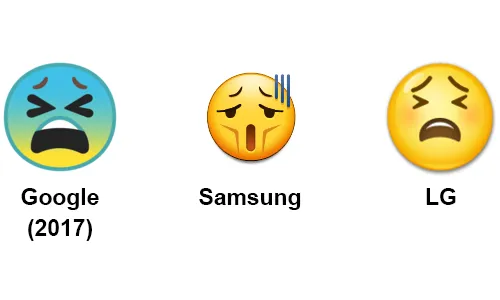
운 좋게도 지금은 2017년이고 시장에 나와 있는 모든 Android 휴대전화(99달러의 저렴한 휴대전화부터 Galaxy S8 또는 LG G6과 같은 2017년 주력 제품까지)는 플랫폼에서 수천 개의 이모티콘을 지원하는 Android 6.0 또는 7.0을 실행하고 있습니다. 따라서 21세기 이모티콘을 사용하는 것은 휴대전화에 상관없이 문제가 되지 않습니다. 불행히도 모든 휴대전화가 기본적으로 동일한 키보드를 사용하는 것은 아닙니다. 위에서 언급한 것처럼 Samsung 및 LG를 비롯한 일부 휴대전화 제조업체는 기기에서 자체 소프트웨어 키보드를 사용합니다. 따라서 Google의 Android용 키보드인 Gboard에서 이모티콘을 시연하겠습니다. , Nexus 및 Pixel 기기는 물론 2013년 이후의 모든 Motorola 기기에 제공됩니다. 휴대전화에서 Gboard를 기본 키보드로 사용하지 않더라도 걱정하지 마세요. 키보드에 Google과 비슷한 위치에 이모티콘 지원 기능이 있을 수 있습니다. 만든 보드. 여기에서 Play 스토어에서 무료로 Gboard를 다운로드하여 Gboard로 전환할 수도 있습니다.
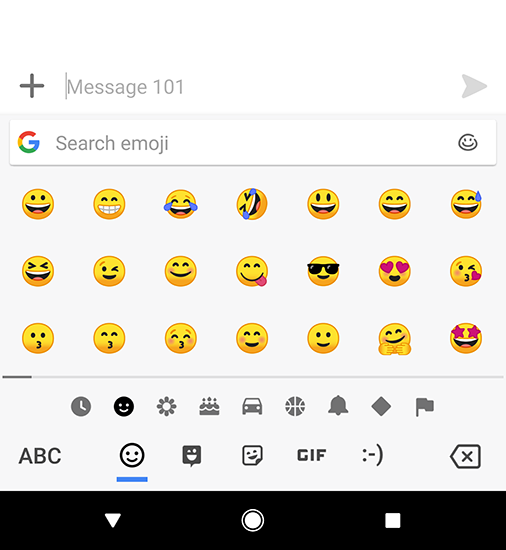
Gboard에서 이모티콘을 사용하는 것은 정말 쉽습니다. 대부분의 이모티콘은 메시지로 다른 사람에게 전송되기 때문에 선택한 문자 메시지 또는 메시지 앱을 여는 것으로 시작합니다. 새 메시지를 열었거나 이미 통신 중인 메시지 스레드를 열면 평소와 같이 다른 사람에게 문자를 보낼 때와 같이 문자 입력 상자를 선택합니다. 이모티콘을 사용하기 전에 메시지에서 읽을 텍스트나 단어를 입력하십시오. 예를 들어 "안녕하세요" 메시지를 보내고 "웃는 얼굴" 이모티콘을 보내려면 메시지 상자에 "안녕하세요"를 입력하면 됩니다.
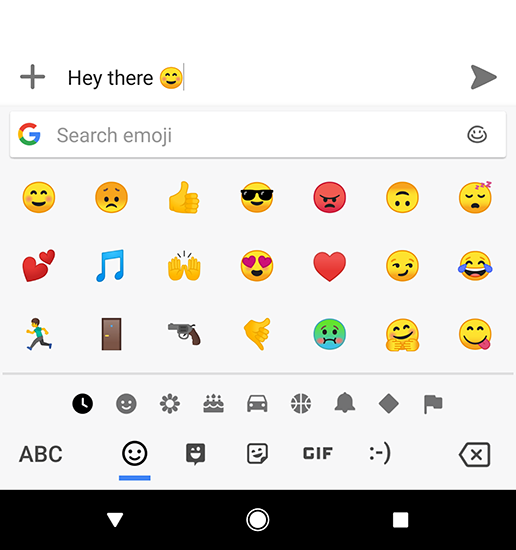
메시지를 입력했으면 해당 이모티콘을 선택하고 싶을 것입니다. 가장 쉬운 방법은 키보드 하단에 있는 작은 이모티콘 키를 탭하는 것입니다. 웃는 얼굴처럼 보이며 최소한 Gboard에서는 카테고리별로 사용 가능한 모든 이모티콘과 가장 최근에 사용한 이모티콘에 대한 상세하고 긴 목록을 로드합니다. Gboard의 장점은 특정 이모티콘을 검색할 수 있다는 점입니다. Android 7.0에서 선택할 수 있는 이모티콘이 1000개 이상일 때 매우 좋습니다. "이모티콘 검색"이라고 표시된 이모지 위의 검색 창을 탭하고 상자에서 찾고 있는 느낌이나 감정을 탭하기만 하면 됩니다. 예를 들어, 사랑을 표시해야 하는 경우 "love" 또는 "heart"를 입력하면 선택할 수 있는 많은 옵션이 표시됩니다. 더 "고급"이거나 베테랑 이모티콘 사용자는 거꾸로 된 이모티콘을 사용하여 풍자를 나타내거나 smirking 이모티콘을 사용하여 smugness 또는 flirtiousness를 나타낼 수 있습니다. 페이지와 콘텐츠 페이지를 슬라이드하는 대신 상자에 "거꾸로" 또는 "smirk"를 입력하여 올바른 이모티콘과 감정을 찾을 수 있습니다.
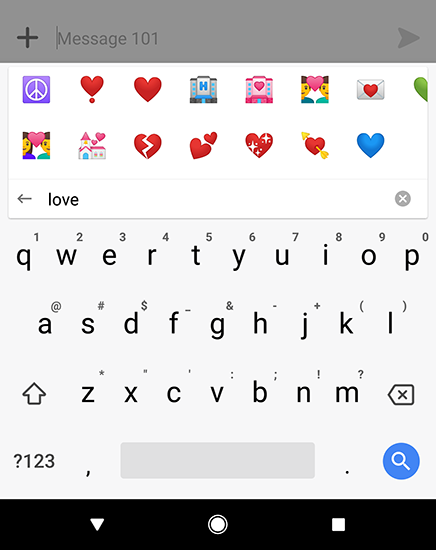
원하는 이모티콘을 찾으면 손가락이나 엄지 손가락으로 탭하면 아이콘이 메시지에 삽입됩니다. 단일 메시지에 삽입할 수 있는 이모티콘의 수에는 제한이 없으므로 마음껏 아이콘을 사용하십시오. 한 번에 너무 많은 변형을 사용하지 마십시오. 그렇지 않으면 메시지가 초기 이모티콘에서 얻은 모든 의미를 잃을 수 있습니다. . 또한 이모티콘 뒤에 메시지에 추가 텍스트를 삽입할 수 있습니다. 즉, 메시지를 원하는 대로 사용자 지정할 수 있습니다. 표준 QWERTY 가상 키보드로 다시 전환하려면 디스플레이의 오른쪽 하단 모서리에 있는 ABC 키보드를 탭하기만 하면 됩니다. QWERTY 키보드와 이모티콘 키보드는 언제든지 전환할 수 있습니다.

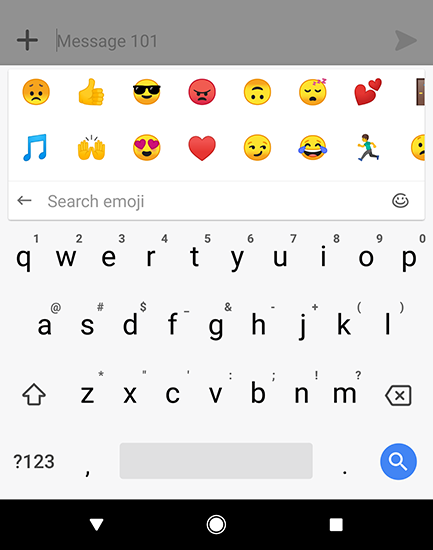
메시지를 마치면 평소처럼 보내십시오. 귀하의 메시지는 일반 문자 또는 인스턴트 메시지로 다른 사람의 전화로 전달되며, 상대방은 귀하가 입력한 메시지, 이모티콘 등을 볼 수 있습니다.
Samsung 또는 LG의 표준 키보드와 같은 Google이 아닌 키보드를 사용하거나 Swiftkey 또는 Fleksy와 같은 Play 스토어의 다른 타사 키보드를 사용하는 경우 비슷한 방식으로 이모티콘을 사용할 수 있습니다. 대부분의 키보드는 키보드의 맨 아래 행에 이모티콘 키를 유지하며 거의 항상 웃는 얼굴 아이콘으로 표시됩니다. 따라서 키보드가 위에 표시된 것과 약간 다르게 보이더라도 걱정하지 마십시오. 웃는 얼굴 아이콘을 주시하고 이모티콘으로 메시지에 활기를 불어넣으세요. 대부분의 키보드에는 Google의 Gboard와 동일한 검색 기능이 없습니다.
이모티콘 모양 변경
위에서 언급했듯이 Apple, Google, Samsung 및 LG를 비롯한 많은 휴대폰 제조업체에는 고유한 디자인과 플레어가 있는 고유한 이모지 변형이 있습니다. Android 4.4 이상을 실행하는 모든 Android 휴대전화(즉, 대부분의 휴대전화)와 모든 iPhone에 여전히 이모티콘을 주고받을 수 있지만 각 사용자는 휴대전화 제조업체에 따라 약간 다른 스타일의 이모티콘을 볼 수 있습니다. . 설상가상으로 휴대전화를 루팅하지 않고는 휴대전화의 이모티콘 스타일을 변경할 수 없습니다(그러면 보증 위반). 이모티콘이 개별 휴대전화의 시스템 글꼴에 적용되기 때문입니다.
좋은 소식: 일부 응용 프로그램에서는 플러그인을 사용하여 응용 프로그램 수준에서 이모티콘 모양을 변경할 수 있습니다. 이렇게 하면 키보드나 기기의 다른 응용 프로그램에서 이모티콘이 어떻게 보이는지 변경할 수 없지만 문자 메시지나 메시지를 보내는 이모티콘의 모양을 변경할 수 있습니다. 이를 가능하게 하는 주목할만한 애플리케이션은 Play 스토어에서 다운로드할 수 있는 최고의 타사 SMS 앱 중 하나인 Textra입니다.
Textra 내에서 이모티콘 모양을 변경하려면 애플리케이션을 열고 디스플레이의 오른쪽 상단 모서리에 있는 세 개의 점으로 된 메뉴 아이콘을 누르십시오. "설정"을 선택하여 Textra의 설정 페이지로 이동합니다. 여기에서 Textra 내에서 설정 및 기능을 변경하기 위한 여러 범주를 찾을 수 있습니다. 이모티콘 모양을 변경하려면 "사용자 정의" 카테고리 제목 아래에서 "모양 사용자 정의"를 선택하십시오. 여기에서 테마 색상, 거품 색상 등 앱에 대한 수많은 사용자 정의 옵션을 찾을 수 있습니다. "스타일" 범주에서 "이모티콘 스타일"을 선택하여 작은 샘플과 함께 사용 가능한 이모티콘 메뉴를 봅니다. 여기에서 시스템 이모티콘, 기본 Android 스타일 이모티콘, Twitter의 평면 이모티콘, EmojiOne 라이브러리(Slack 및 Discord와 같은 앱에서 사용), 마지막으로 iOS 스타일 이모티콘 중에서 선택할 수 있습니다. 원하는 스타일을 선택하고 "확인" 키를 누르십시오. 대부분의 스타일에 대해 "이모티콘 스타일" 설정의 설정 메뉴에 "지금 다운로드" 아이콘이 표시됩니다. 즉, Play 스토어로 이동하여 이모티콘 스타일에 적합한 Textra Emoji 플러그인을 다운로드해야 합니다. 휴대전화의 내부 저장용량이 약간만 소요됩니다. 일단 설치되면 앱이 사용자에게 표시되지 않으며 추가 아이콘이나 바로 가기가 표시되지 않습니다.
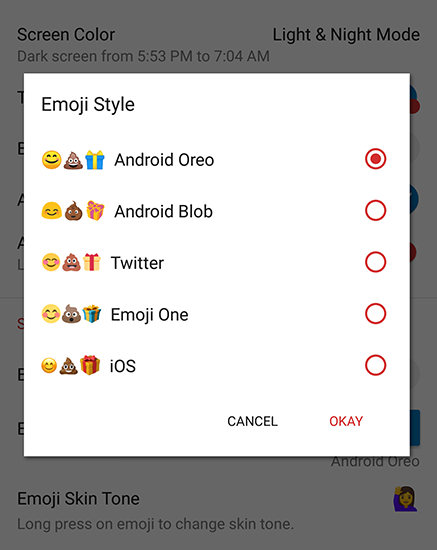
올바른 이모티콘 플러그인을 다운로드하면 기본 Android, iOS 또는 Twitter 자체 아이콘에 관계없이 Textra 내부의 이모티콘이 지정된 이모티콘 스타일의 모양을 갖게 됩니다. 위에서 설명한 설정 메뉴로 돌아가서 언제든지 이를 전환할 수 있으며 원하는 대로 일부 또는 모든 플러그인을 설치할 수 있습니다. 이 플러그인을 사용해도 기기의 다른 애플리케이션에서 이모티콘 모양이 변경되지 않는다는 점을 기억하세요. Textra 자체 내부에 있습니다.
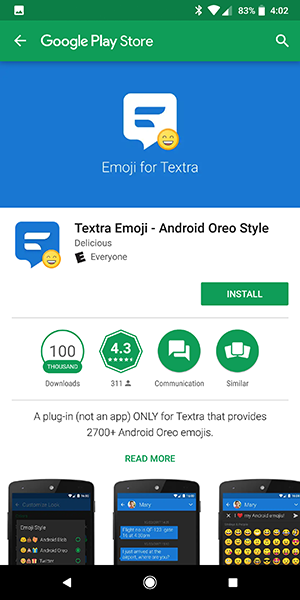
Textra에는 라이브러리에 있는 인간 이모티콘의 피부색을 변경하는 옵션도 포함되어 있습니다. 기본적으로 Textra의 이모지는 표준 노란색 피부색으로 표시되지만 설정으로 들어가 Textra를 편집하여 기본 설정과 일치하는 다른 피부색을 표시할 수 있습니다. 5가지 피부 톤 레벨 중 하나(옅은 흰색 피부 톤에서 짙은 갈색 피부 톤으로, 그 사이에 여러 옵션이 있음) 중 하나를 변경하거나 옵션을 기본 노란색 상태로 두도록 선택할 수 있습니다. 옵션을 변경하려면 설정에서 이모티콘을 길게 눌러 톤을 변경해야 합니다.
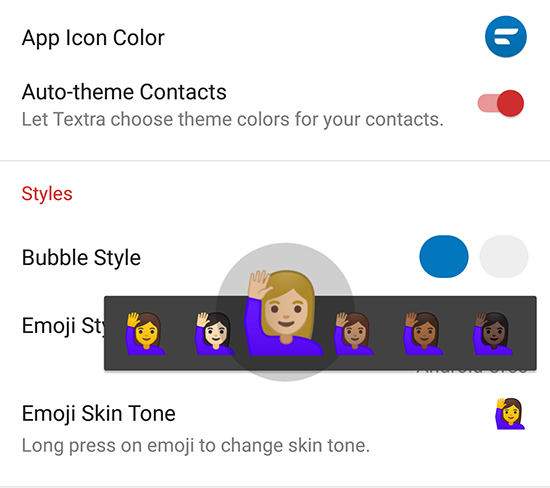
휴대폰을 응원하고 Emoji Switcher와 같은 앱을 사용하는 등 이모티콘을 변경하는 몇 가지 다른 방법이 있지만 휴대폰을 응원하는 것은 시간이 많이 걸리는 보증 무효화입니다. 실패한 루트는 자신이 무엇을 하고 있는지 모르는 경우 전화기를 벽돌로 만들 수도 있으므로 경험이 없는 Android 사용자는 루팅 솔루션을 사용하여 이모티콘을 변경하지 않는 것이 좋습니다. 마지막으로 Play 스토어에는 iOS 스타일 이모티콘을 포함하여 다양한 스타일을 제공하는 수많은 이모티콘 키보드가 있습니다. 불행히도 이들 중 다수는 낮은 평점과 리뷰를 특징으로 하며 실제로 특정 응용 프로그램이 아닌 키보드 내부에 스타일이 지정된 이모티콘만 표시합니다. 전반적으로 이러한 옵션을 피하고 기기의 기본 이모티콘을 사용하는 것이 가장 좋지만 Textra와 같은 앱을 사용하면 이모티콘 디자인을 변경할 필요성을 줄일 수 있습니다.
***
사용 여부에 관계없이 이모티콘은 계속 남아 있습니다. 그들은 적어도 2015년부터 시대정신을 이어받았고 점점 더 커지고 있습니다. 이모티콘 베개, 담요, 노트북, 심지어 앞서 언급한 The Emoji Movie 는 당신이 이모티콘에 대해 오랫동안 보거나 듣게 될 것임을 보장합니다. 올. 그러나 사실, 오늘날의 새로운 이모티콘을 받아들이지 않았다면 다음과 같이 해야 합니다. 이모티콘은 귀엽고 재미있으며 친구와의 대화나 메시지에 활기를 불어넣을 수 있습니다. 그래서 무엇을 기다리고 있습니까? 선택한 문자 메시지 또는 메시징 앱을 통해 친구와 대화를 시작하고 거기에 이모티콘을 넣어보세요. 누가 알겠습니까?—당신은 그들에게 다가갈 수도 있습니다.
